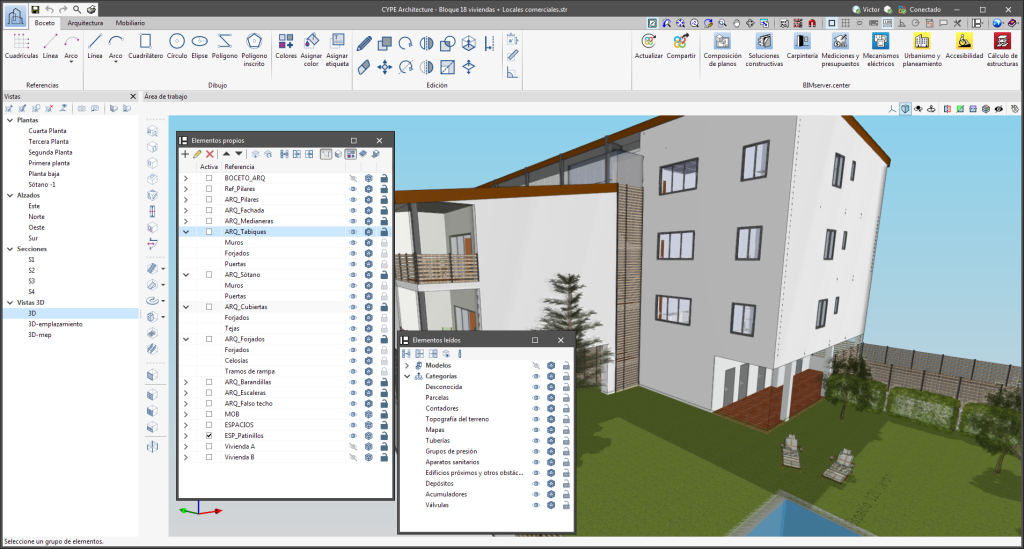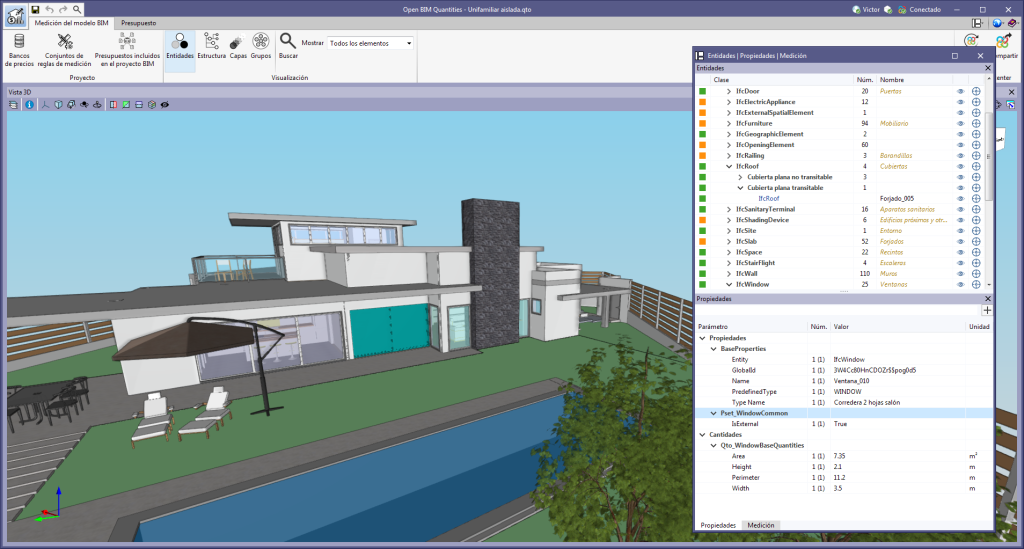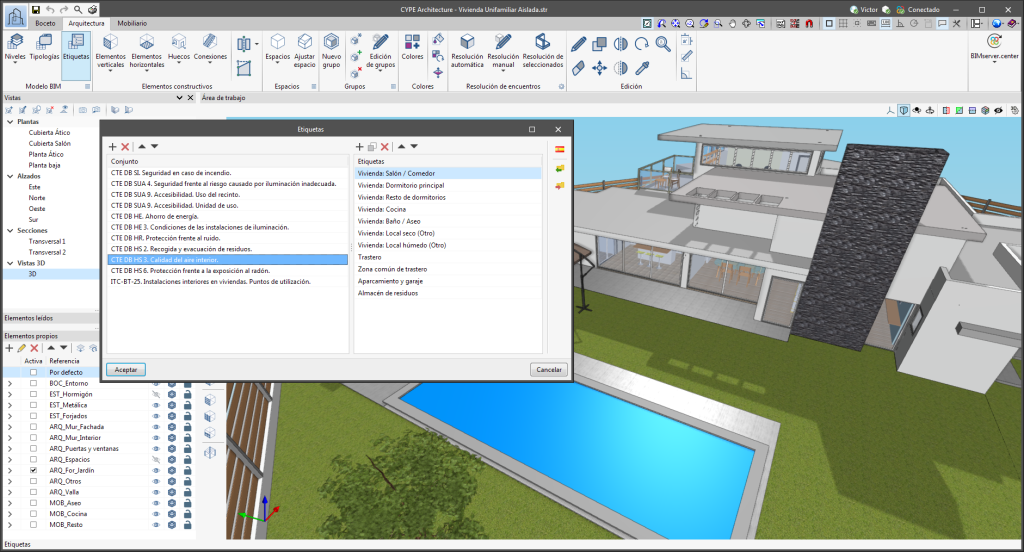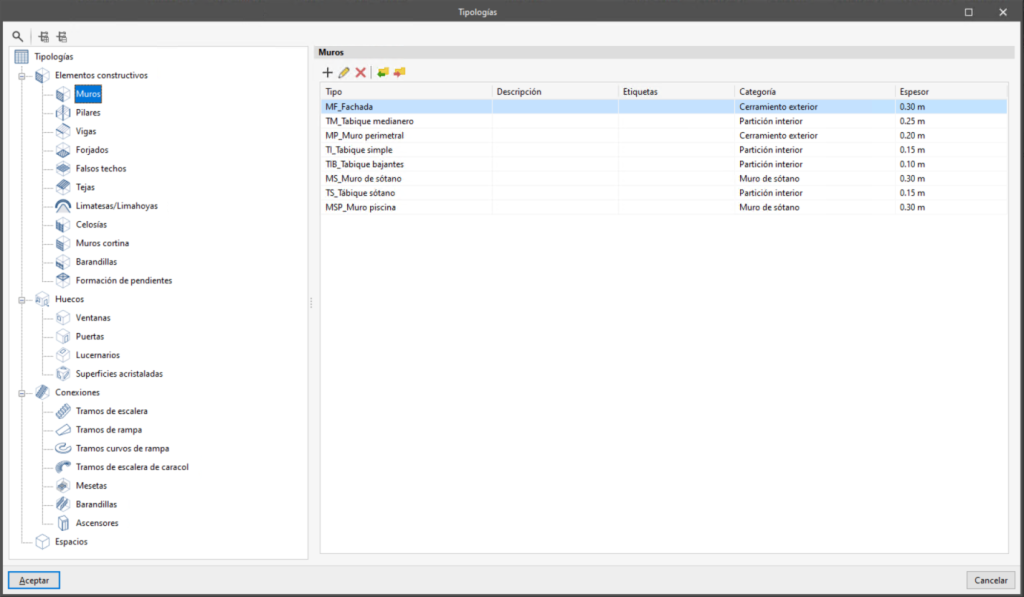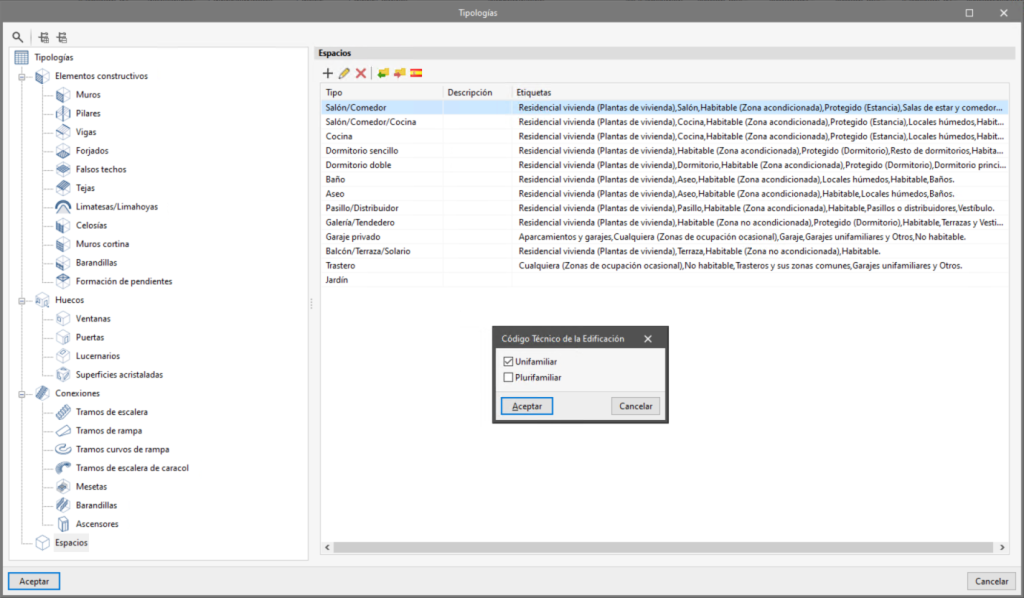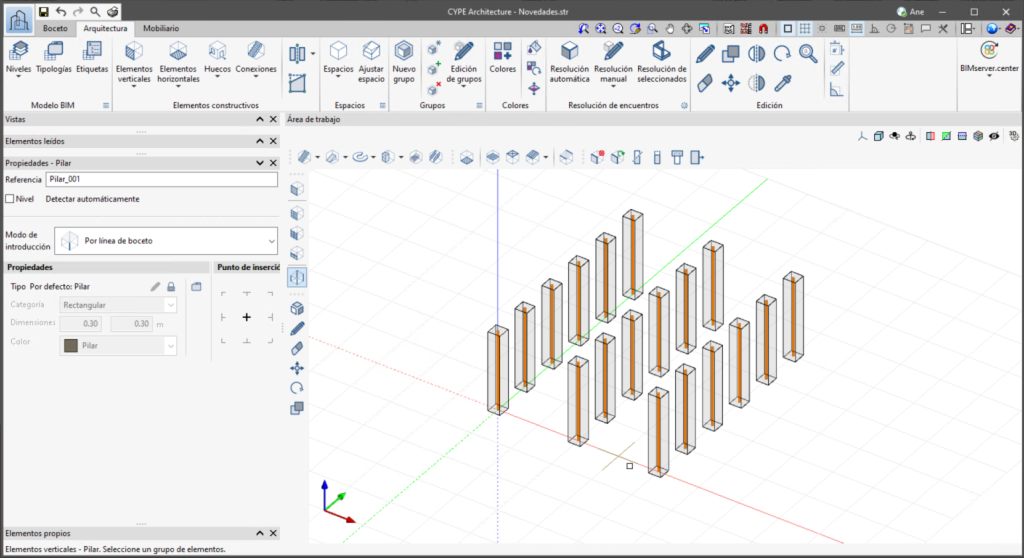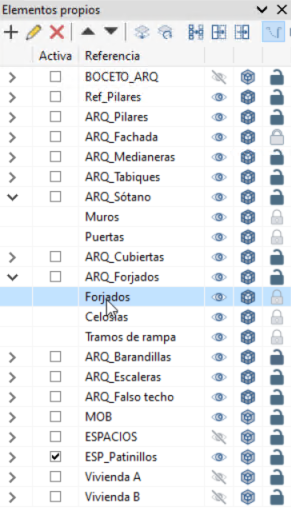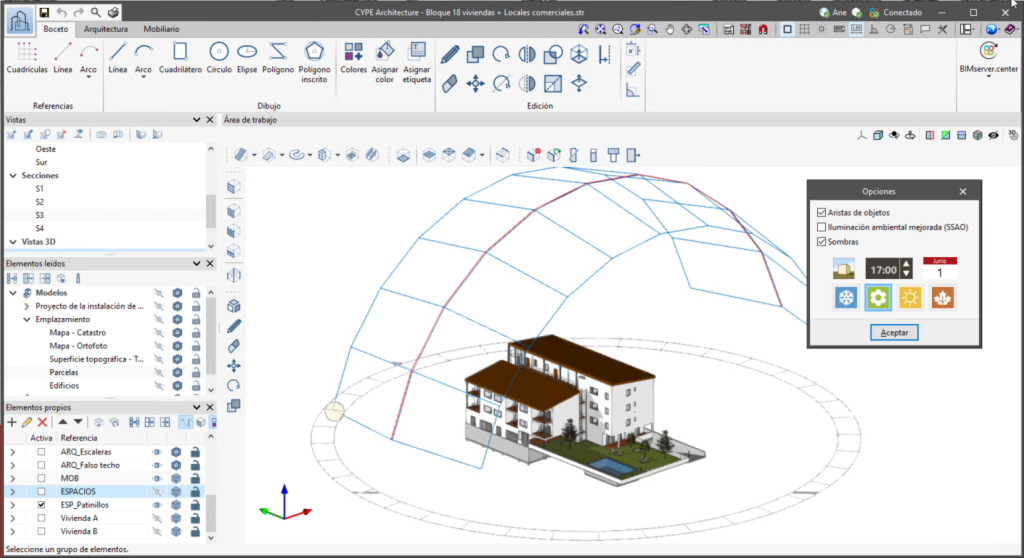El modo de introducción "Por superficie" de boceto de la herramienta "Superficie acristalada" permite la selección múltiple (por arrastre) de superficies de boceto.
Historial de actualizaciones

CYPE Architecture
Mejora en el modo de introducción "Por superficie" de boceto para superficies acristaladas
- Publicado el
- 2023.f
Introducción de barandillas, limatesas y limahoyas por línea de boceto
Las herramientas "Barandilla" y "Limatesa/Limahoya" cuentan con un nuevo modo de introducción: "Por línea de boceto". Este modo de introducción permite seleccionar una o varias líneas del boceto para introducir dichos elementos.
- Publicado el
- 2023.f
Objetos de Boceto
En la pestaña "Boceto", el programa cuenta con nuevas funcionalidades para crear Objetos a partir elementos de dibujo. Se puede acceder a estas funcionalidades desde la pestaña "Boceto" en el apartado "Objetos".
Los Objetos de boceto permiten agrupar líneas, superficies y grupos aislándolos del resto de elementos, con el objetivo de facilitar el manejo de conjuntos de elementos de dibujo (mover, copiar, rotar, simetrías, etc.). Además, los objetos aíslan los elementos que contienen del resto del dibujo, evitando así que se solapen unos con otros.
Al crear un objeto, este se añade a una biblioteca local, a diferencia de los Grupos de Boceto que no cuentan con biblioteca.
La biblioteca permite exportar e importar objetos para ser reutilizados.
Los Objetos de Boceto están relacionados entre sí, por lo que la modificación de un objeto afecta a las copias del mismo.
Para modificar un objeto debe explotarlo, hacer las modificaciones necesarias y, finalmente, volver a crear el objeto con la misma referencia del que desea modificar. Esto reescribirá el objeto en la biblioteca y, por lo tanto, también todas sus copias.
El apartado "Objetos" de la pestaña "Boceto" cuenta con las siguientes funcionalidades:
- Biblioteca
Permite importar y exportar objetos, y acceder a los colores del objeto. - Nuevo
Crea un nuevo objeto a partir de líneas, superficies y grupos. - Insertar
Permite insertar un objeto de la biblioteca. - Explotar
Permite descomponer un objeto en líneas, superficies y grupos. - Aislar
Crea un objeto nuevo a partir de un objeto existente que ya no estará relacionado con el objeto de origen. - Añadir
Permite añadir líneas, superficies o grupos a un objeto existente. Los elementos de dibujo se añadirán a todos los objetos copia.
Los objetos interactúan con las herramientas Mover, Copiar, Borrar, Girar, Simetría y Escalar, pero no permiten modificar las propiedades de las superficies ni extruirlas. Para hacer tal cosa, se debe explotar el objeto y volver a crearlo.
- Publicado el
- 2023.f
Grupos de Boceto
El programa cuenta con dos nuevas funcionalidades para agrupar o desagrupar elementos de dibujo en la pestaña "Boceto". Se puede acceder a estas funcionalidades desde la pestaña "Boceto" en el apartado "Elementos de Dibujo".
Los grupos de boceto permiten agrupar líneas y superficies aislándolas del resto de elementos, con el objetivo de facilitar el manejo de conjuntos de elementos de dibujo (mover, copiar, rotar, simetrías, etc.). Además, los grupos aíslan los elementos que contienen del resto del dibujo, evitando así que se solapen unos con otros.
Las herramientas del Boceto interactúan de la siguiente manera con los grupos:
- Mover, Copiar, Girar, Escalar y Simetría actuarán sobre todo el grupo.
- Extruir actuará sobre las superficies añadiendo los elementos extruidos al grupo.
- Invertir, Editar, Asignar color y Asignar etiqueta actuarán sobre las superficies, añadiendo las propiedades al grupo.
- Desfasar actuará sobre las superficies, pero no añadirá los nuevos elementos desfasados al grupo.
Cada grupo que se genera es único y la modificación de un elemento de un grupo no afecta a las copias de ese mismo grupo. Si desea saber cómo crear conjuntos homólogos, vea la novedad "Objetos de Boceto".
- Publicado el
- 2023.f
Ventanas anclables
A partir de la versión 2023.e, algunas aplicaciones de CYPE cuentan con un nuevo sistema de ventanas anclables que reemplaza la interfaz de usuario de la pantalla principal. Como resultado, ahora el usuario puede personalizar el espacio de trabajo para adecuarlo a sus necesidades.
La lista de aplicaciones que disponen de este sistema de ventanas anclables aparecen al final de esta novedad. En próximas versiones se incrementará el número de aplicaciones con dicho sistema de ventanas.
Las ventanas anclables se pueden desplazar y cambiar de tamaño. Pueden ser flotantes, anclarse a una ubicación dentro del diálogo principal de la aplicación, o bien arrastrarse fuera de este, incluso trasladarse a otro monitor.
- Mover ventanas
Para mover una ventana anclada se puede hacer clic en la barra de título ubicada en la parte superior de esta y arrastrarla.
Al arrastrar una ventana anclable se muestran varias ayudas visuales para facilitar su reubicación. Junto al cursor, aparece un cuadro de texto con el título de la ventana anclable que se está desplazando. Al aproximar el cursor al borde de otra ventana aparecerá un cuadro que permite previsualizar el espacio que ocuparía.
Es posible no anclar la ventana a ninguna otra y dejarla como una ventana flotante, así como, anclar ventanas dentro de una ventana flotante. Al mantener pulsada la tecla CTRL se puede evitar que una ventana flotante se ancle mientras se está moviendo.
- Agrupar ventanas
Es posible agrupar varias ventanas en un mismo espacio arrastrando una ventana a la esquina superior izquierda o a la esquina inferior izquierda de otra. Al hacer esto, aparecerán solapas en la parte inferior o superior del grupo que permiten al usuario alternar entre las ventanas agrupadas. En el caso de que las solapas se encuentren en la parte inferior, el título de la agrupación de ventanas se corresponde con la ventana activa. Por el contrario, si las solapas se encuentran en la parte superior, estas actuarán de título.
- Mostrar/ocultar ventanas
En la esquina superior derecha de cada ventana anclable podemos encontrar icono para cerrar esa ventana.
Para gestionar la visibilidad de las ventanas anclables de la interfaz de usuario, se ha añadido el botón “Ventana” () en el entorno de las aplicaciones, junto al de “Configuración general” (iconos de la parte superior derecha del programa). Al pulsarlo, aparece un menú desplegable con las ventanas anclables disponibles y el usuario puede cambiar su estado. Conjuntamente, se encuentra la opción “Restaurar la disposición de ventanas” que permite recuperar el espacio de trabajo por defecto.
En algunos casos, como el del “Área de trabajo” de las aplicaciones con entorno 3D, no es posible ocultar la ventana. En estos casos, no aparece el icono para cerrar la ventana y en el menú “Ventana” el "Área de trabajo" aparecerá bloqueada.
- Contraer ventanas
Al colocar varias ventanas anclables en disposición vertical, aparece un icono, junto al de cerrar, que permite plegar o desplegar cada ventana. Al desplegar la ventana, esta recuperará el tamaño que tenía anteriormente.
La disposición de ventanas, así como, la configuración de su visibilidad se guarda al salir de la aplicación.
Es importante tener en cuenta que no todas las ventanas flotantes de una aplicación son ventanas anclables. Para diferenciarlas, se ha añadido el icono en la barra de título de las ventanas que son anclables.
Las siguientes aplicaciones ya incluyen el nuevo entorno de ventanas flotantes en la versión 2023.e:
- AcouBAT by CYPE
- CYPE Architecture
- CYPE Connect
- CYPEDOC CTE HS 6
- CYPEFIRE
- CYPEHVAC 3D
- CYPEPLUMBING Water Systems
- CYPESOUND
- CYPESOUND CTE
- CYPETHERM LOADS
- Open BIM Analytical Model
- CYPE Construction Systems
- Open BIM COVID-19
- Open BIM Layout
- CYPE Lightning
- Open BIM Quantities
- Open BIM Site
- StruBIM Steel
- También incluye el entorno de ventanas flotantes la solapa "Presupuesto" de todas las aplicaciones que dispongan de ella.
- Publicado el
- 2023.e
Etiquetas del CTE DB HS 3 en la biblioteca de etiquetas para España
A partir de la versión 2023.e, CYPE Architecture incluye en su biblioteca de etiquetas para España las correspondientes al “DB HS 3. Calidad del aire interior” del Código Técnico de la Edificación. Estas etiquetas se pueden asociar a los espacios definidos en el modelo arquitectónico de forma que se facilite su identificación al realizar la justificación de dicha exigencia.
- Publicado el
- 2023.e
Mejoras de los paneles Tipologías y Modelo BIM
- Publicado el
- 2023.e
Asistente de tipologías de espacios
El programa cuenta con un asistente que permite cargar tipologías de espacios según el uso del edificio. En la primera versión de este asistente, existen tipos de espacios para edificios residenciales unifamiliares y plurifamiliares. Las tipologías de espacios del asistente contienen la información de etiquetas necesaria para ser leída en otros programas del flujo de trabajo Open BIM.
- Publicado el
- 2023.e
Selección múltiple para las herramientas que utilizan la generación por superficie o línea de boceto
- Publicado el
- 2023.e
Mejoras en la visualización de los elementos propios
Es posible visualizar las categorías que existen dentro de cada una de las capas. Además, las categorías dentro de cada capa se pueden apagar y encender, cambiar el modo de visualización (normal, transparente y alámbrico) y bloquear.
Para visualizar las categorías de una capa sólo hay que desplegar la capa.
- Publicado el
- 2023.e
Visualización de Sombras
En la vista 3D de la aplicación es posible mostrar las sombras propias del modelo y las producidas por los edificios adyacentes.
El usuario puede escoger la hora solar y cualquier día del año en el que quiera reproducir las sombras, así como mostrar la posición del sol y su trayectoria.
Esta nueva funcionalidad está disponible a través del grupo “Opciones” de la Vista 3D que se encuentran en la barra superior derecha de área de trabajo.
Se debe precisar la ubicación de la obra mediante la indicación de Latitud y el Norte en el panel "Elementos Propios" de la opción "Sombras".
- Publicado el
- 2023.e
Mejoras en la introducción de ascensores
A partir de la versión 2023.d, cuando se introduce un ascensor en el modelo (disponible en la herramienta “Conexiones” del grupo “Elementos constructivos” en la solapa “Arquitectura”) el programa detecta los forjados que atraviesa y abrirá un hueco en los mismos de manera automática. También detecta cualquier muro próximo a la puerta del ascensor y en ese caso, abre un hueco en el mismo también de modo automático.
Hay que tener en cuenta que, si se elimina el ascensor, los huecos que han sido creados permanecerán en el modelo y deberán borrarse de manera manual si ya no son necesarios en el modelo.
- Publicado el
- 2023.d